Роздати Wifi з комп’ютера можна і стандартними засобами Windows, але зручніше, звичайно, якщо це будуть повноцінні програми для роздачі Wifi з ноутбука.
Логічно, що вона буде набагато більш функціональною і зручною.
Крім того, швидше за все, і мережа буде лунати набагато краще, адже програма зможе взяти всі доступні ресурси комп’ютера, а не тільки їх маленьку частину, як це будуть робити стандартні засоби.
Насправді, програм, які мають можливість роздачі Wifi з ноутбука, існує дуже багато.
Більшість з них навіть можна завантажити безкоштовно, і працюють вони як на звичної Windows 7, так і на більш нових Windows 8 і Windows 10.
Загалом, розглянемо програми, які є кращими для роздачі Wifi з ноутбука, на думку користувачів.
Для цього візьмемо відгуки і просто пости в соціальних мережах і на форумах цю тему.
№1. WIFI Hotspot Creator
У даному випадку критерій того, які програми кращі, полягає в тому, наскільки вони прості у використанні і ефективні.
Знову ж таки, тут ми не беремо просто розкручені програми, які стоять на перших місцях пошуку.
Тому ми почнемо з тієї, у якої дійсно самий простий інтерфейс і яка, відповідно, сама легка в розумінні і налаштуванні.
Викачати її можна абсолютно безкоштовно. Загалом, весь процес завантаження та створення точки доступу полягає в наступному:
- Заходимо на офіційний сайт — http://www.wifihotspotcreator.com.
- Бачимо там кнопку «Download now». Натискаємо на неї.
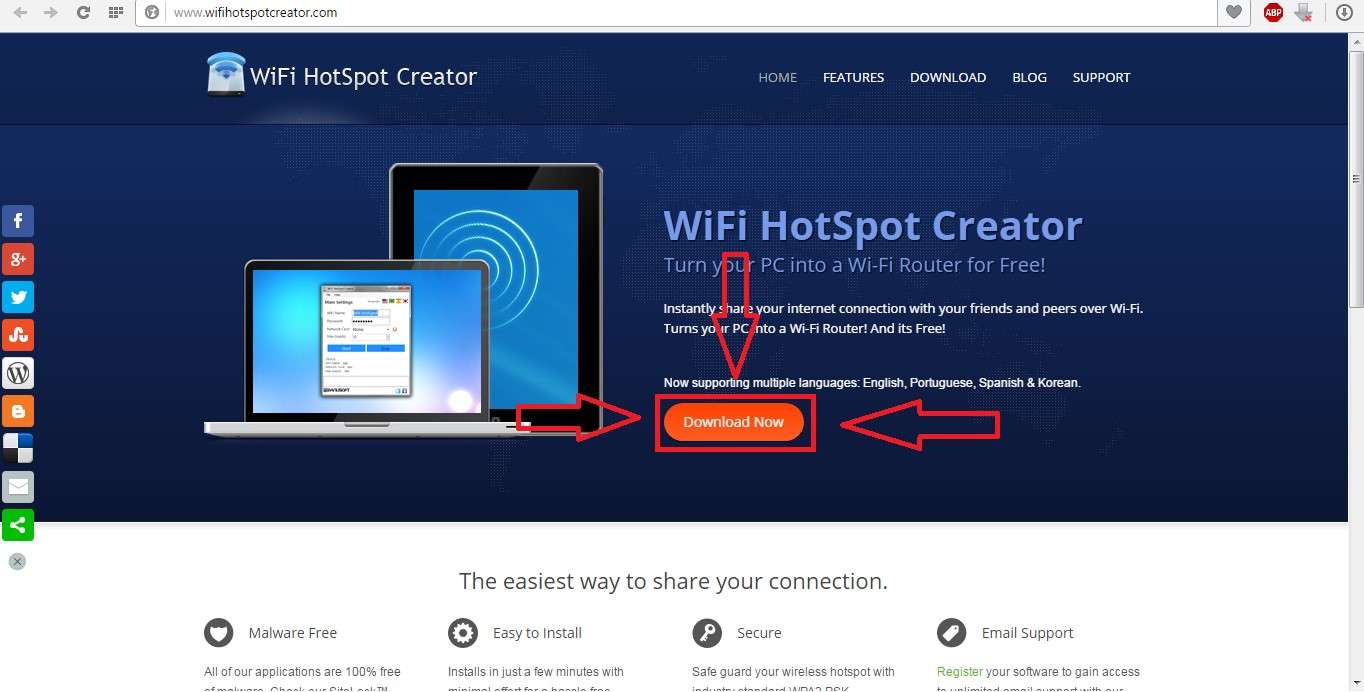
№1. Кнопка скачування на офіційному сайті WIFI Hotspot Creator
- Завантаження починається відразу ж, без усіляких реклам і вимог. Відкриваємо скачаний файл.
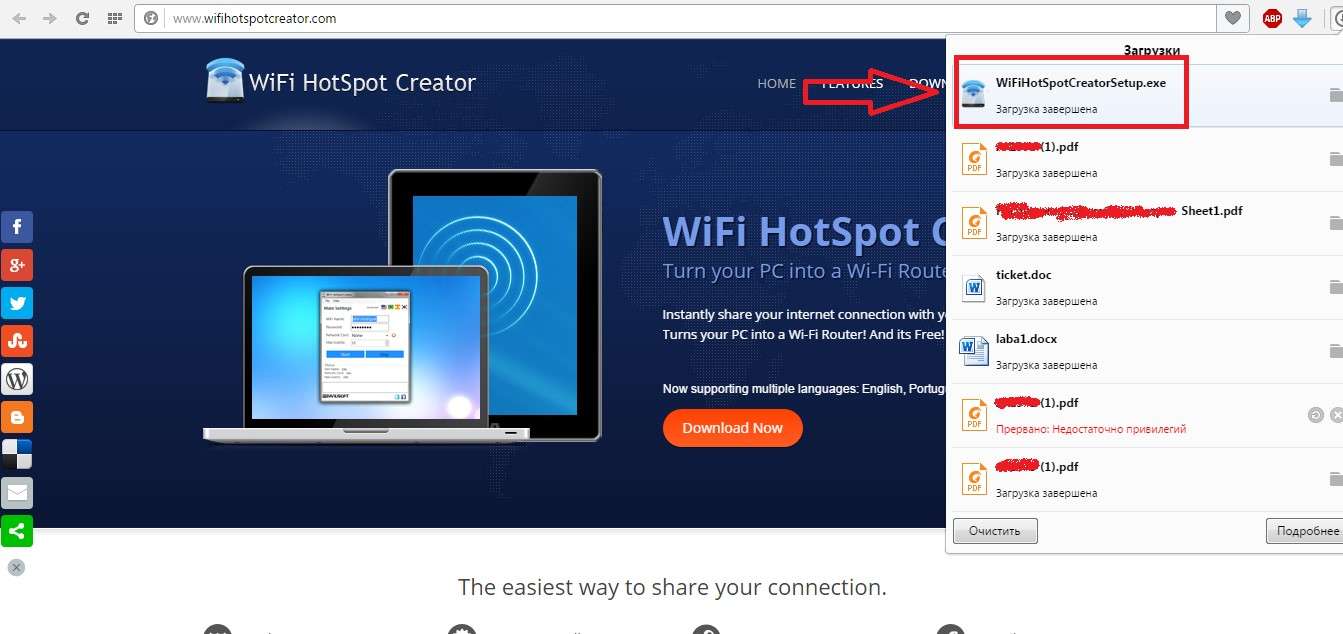
№2. Скачаний файл програми WIFI Hotspot Creator
- Починається установка. У першому вікні натискаємо кнопку «Next», тобто «Далі». Це вікно привітання, де коротко написано, що за програма.
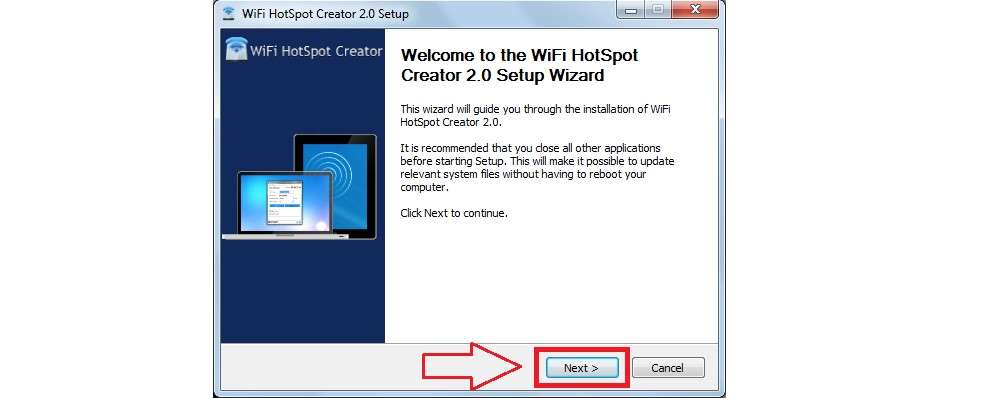
№3. Запуск установки WIFI Hotspot Creator
- В наступному вікні нам пропонується користуватися безкоштовними іграми, які будуть виникати на робочому столі, в браузері і взагалі будуть нам сильно набридати. Загалом, від них краще позбутися.
Для цього прибираємо галочку біля пункту «Free Daily Games!» (виділена зеленим на малюнку №3). Натискаємо «Install», тобто «Встановити».
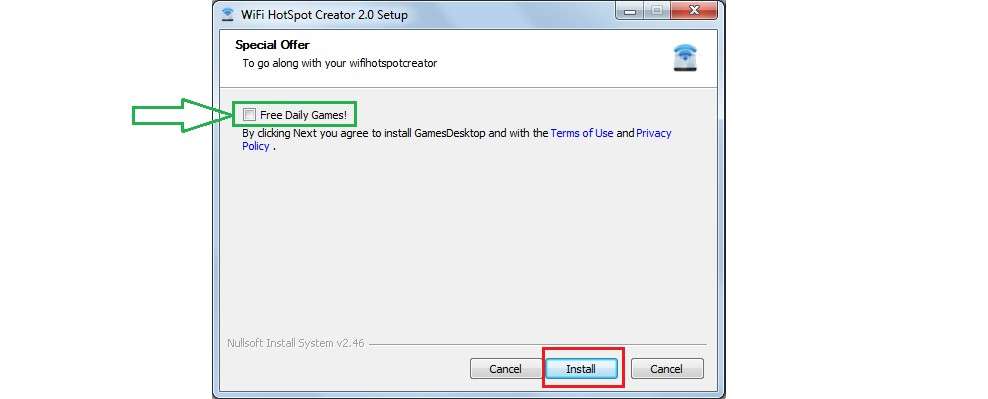
№4. Друге вікно установки WIFI Hotspot Creator
- Після цього бачимо ще кілька вікон з рекламою. У них теж слід прибрати всі галочки (теж виділені зеленим кольором) і натиснути кнопку «Next».
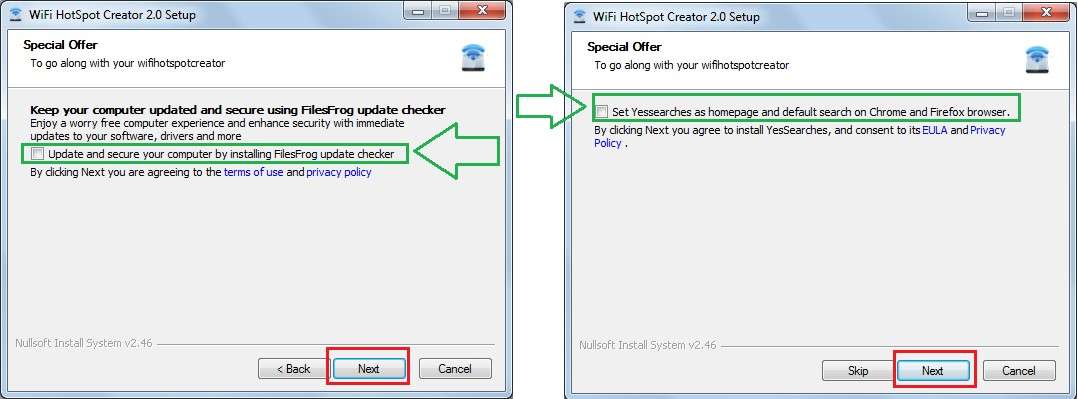
№5. Рекламні вікна при установці
- Установка, як здається, завершена. Тиснемо єдину доступну в даному випадку кнопку «Finish».
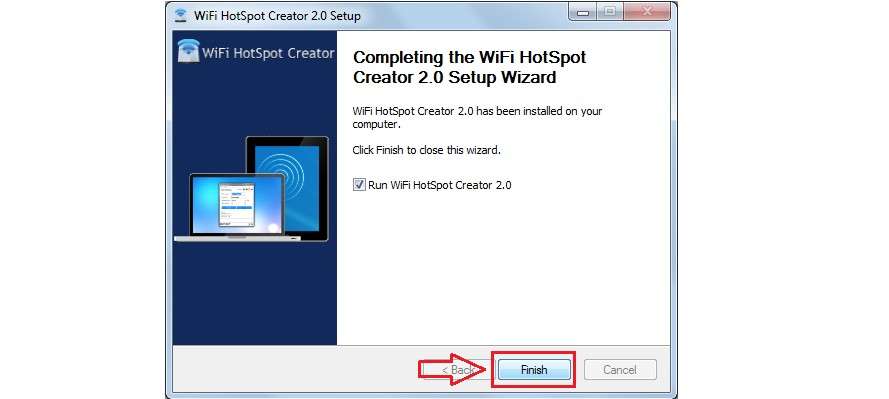
№6. Кінець установки
- Але це ще не все. Тепер починається установка не реклами, а самої програми. У першому вікні тиснемо «Next», тобто далі, потім погоджуємося з ліцензійною угодою шляхом вибору варіанту «I accept the terms…» (виділено зеленим кольором) і знову натискаємо «Next».
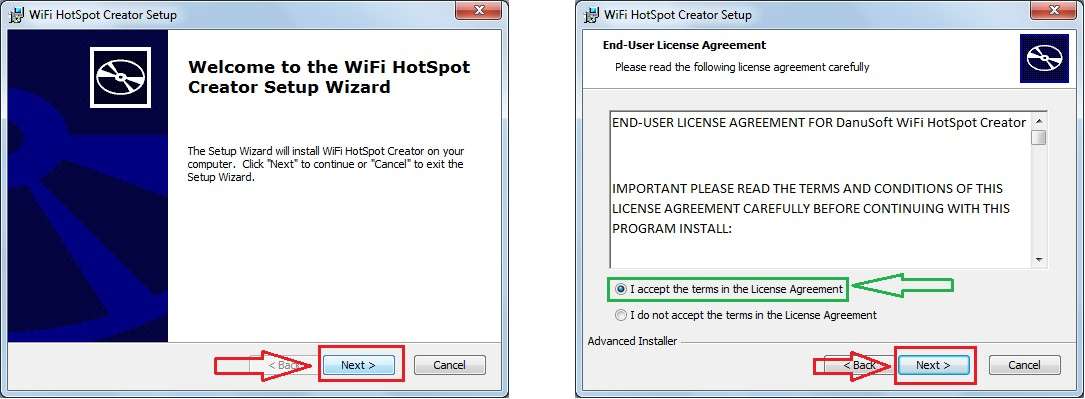
№7. Екрани запуску WIFI Hotspot Creator
- Тепер вибираємо папку, куди буде встановлена програма. Робиться це шляхом натискання кнопки «Browse…» і вибору потрібної папки (виділено зеленим кольором). Після цього знову тиснемо кнопку «Next».
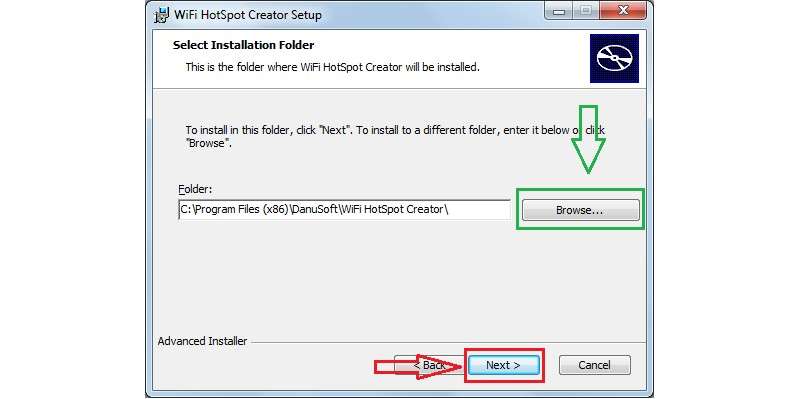
№8. Вибір папки для установки програми
- Ще раз натискаємо «Next» і «Install». Починається справжня установка. Знову тиснемо вже справжній «Finish».
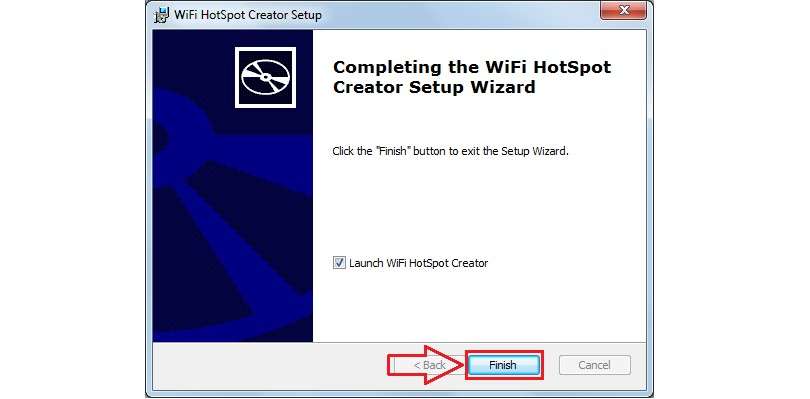
№9. Даний завершення установки
- Запускається програма. Інтерфейс у неї, як бачимо, максимально простий. Поле «WiFi Name» відповідає за ім’я точки доступу, а «Password» — пароль. Все це легко визначається. Головне тут — вибрати «Network Card».
Це поле фактично визначає, звідки ми будемо брати інтернет для нашої точки підключення. Якщо інтернет підключений через кабель, то вибираємо «Підключення по локальній мережі» або ж інше ім’я свого підключення.
Нарешті, «Max Guests» визначає максимальну кількість людей, які можуть підключитися до мережі. Коли всі параметри визначені, натискаємо «Start» і починається роздача.
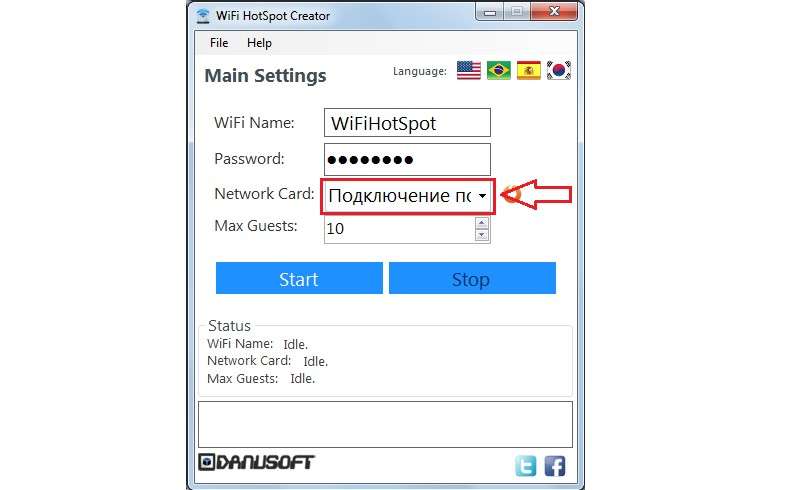
№10. Визначення параметрів підключення до WIFI Hotspot Creator
Щоб зупинити роздачу, потрібно в тому ж вікні натиснути кнопку «Stop». От і все. Як бачимо, все гранично просто.
Читайте також:
Не працює вай фай на ноутбуці: як відновити підключення?
Як поставити пароль на Wi-Fi (вай фай) на роутерах Asus, TP-link, D-link
Як підключити Блютуз навушники до комп’ютера? Детальна інструкція
№2. Virtual Router
Ще одна подібна програма, яка теж дуже легка у використанні. Щоб її завантажити, необхідно перейти за посиланням http://virtualrouter.codeplex.com.
Там є єдина велика кнопка «download», яка виділена на малюнку №11.
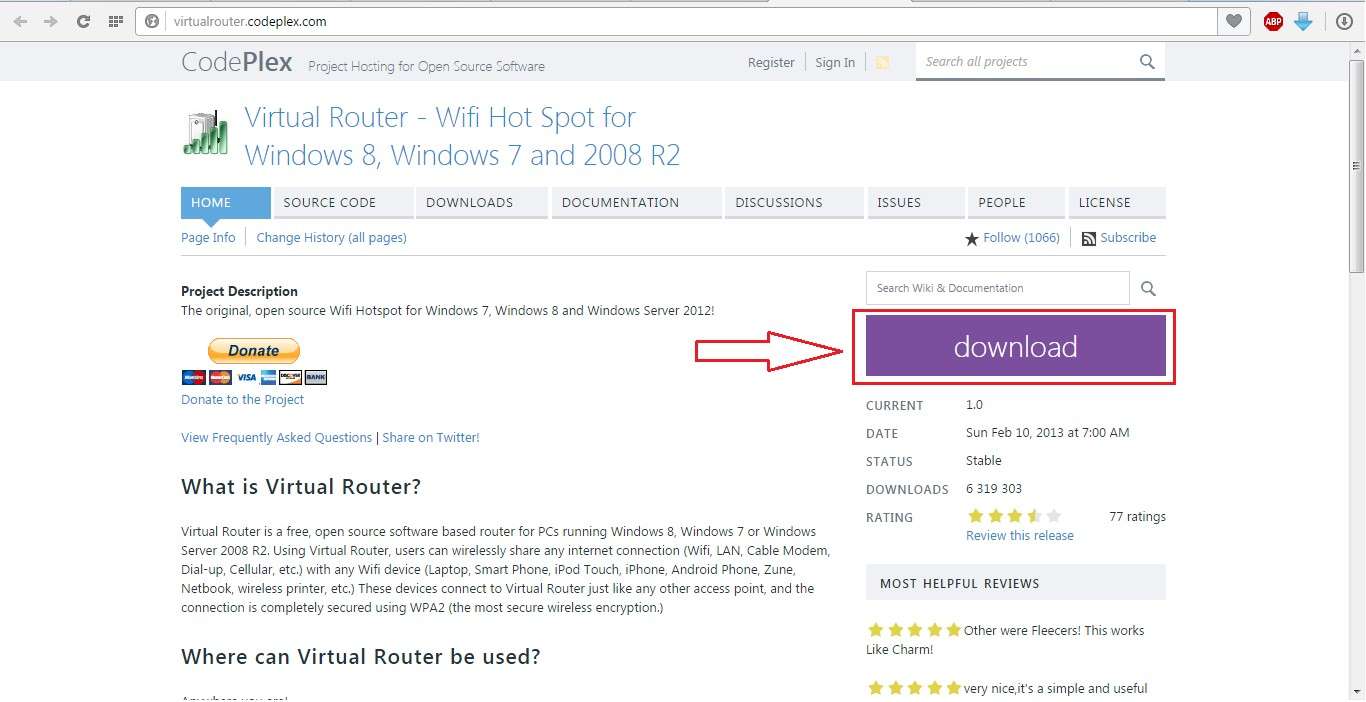
№11. Скріншот сайту завантаження програми Virtual Router
Завантаження і установка відбуваються практично так само, як і для першої програми в нашому списку. Звичайно, є деякі відмінності, але вони несуттєві.
Загалом, після того, як користувач завантажить і встановить собі Virtual Router, йому залишиться лише задати значення полів «Network Name», тобто ім’я підключення і «Password» — той же пароль.
Поле «Shared Connection» точно виконує ті ж самі функції, що і «Network Card» в WIFI Hotspot Creator. Це підключення, звідки ми будемо брати сам інтернет.
Після налаштування залишиться просто натиснути одну велику кнопку Start Virtual Router.
На малюнку №12 показана вже працює програма, тому там вже присутня кнопка зупинки роботи програми – «Stop Virtual Router», але «Start…» буде розташовуватися на тому ж місці.
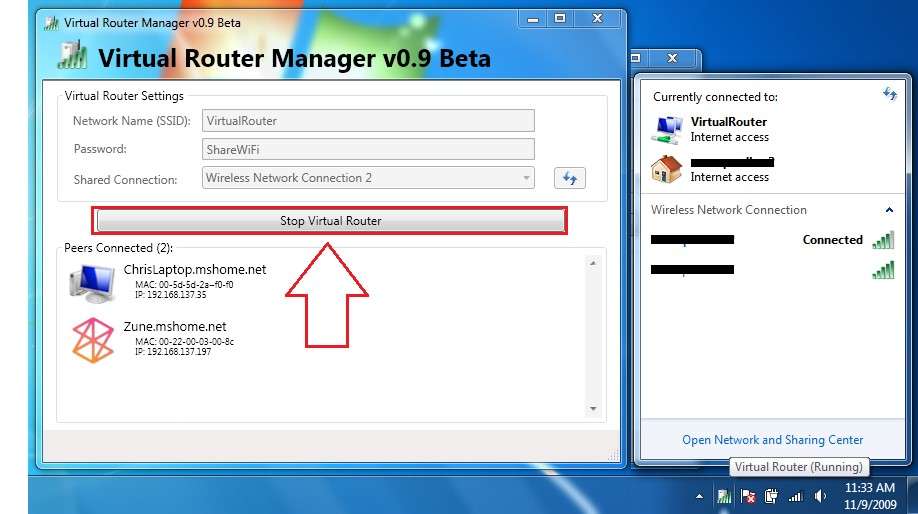
№12. Роботи програми Virtual Router
Як бачимо на тому ж малюнку, дана програма більш функціональна.
Приміром, є ціле поле «Peers Cоnnected», яка показує, хто на даний момент підключений до мережі – його MAC, IP-адресу та ім’я. Дійсно, зручно!
У правій частині малюнка №12 показано, що підключення вже створено, записано у списку мереж і успішно працює.
На жаль, жодна з вищеописаних програм не поширюється російською мовою.
Втім, це не є критичним, адже значення всіх полів і так інтуїтивно зрозумілі. До того ж, ці програми абсолютно безкоштовні.
На офіційних сайтах є кнопки, які дозволяють відправити на рахунок творцям невелику фінансову підтримку.
№3. WiFiCreator
WiFiCreator доступний російською мовою, що є величезною перевагою для жителів СНД. Дана програма дуже проста у використанні.
Ще одне велике перевага полягає у відсутності величезної кількості реклами і шкідливих програм, які можна підхопити з WIFI Hotspot Creator.
Теж поширюється безкоштовно.
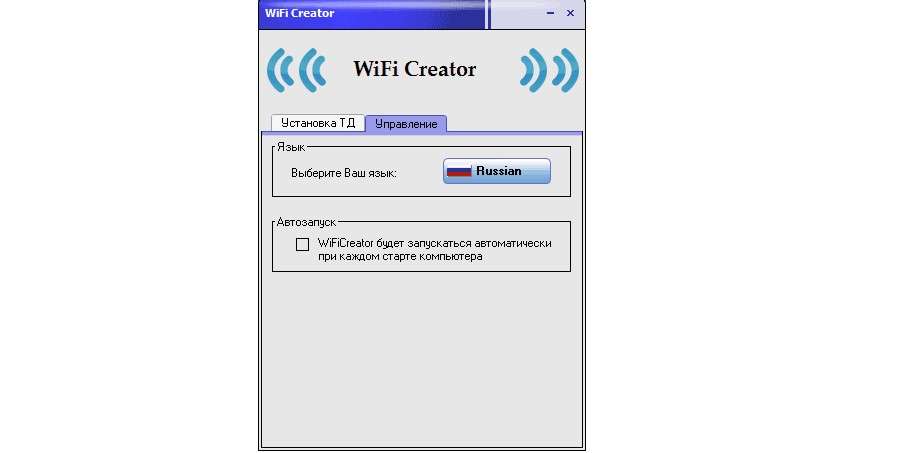
№13. Інтерфейс програми WiFiCreator
Як бачимо, тут можна вибрати мову. Робиться це шляхом заходу в пункт меню «Управління» або «Management» (якщо мовою є англійська).
Підключення створюється дуже просто – є практично ті ж поля, тільки назви у них інші.
Так «Network name» — ім’я підключення, «Network key» — пароль, а «Internet connection» — вибір підключення, звідки будемо брати наш інтернет.
Після встановлення всіх параметрів необхідно натиснути кнопку Start Hotspot. Справу зроблено!
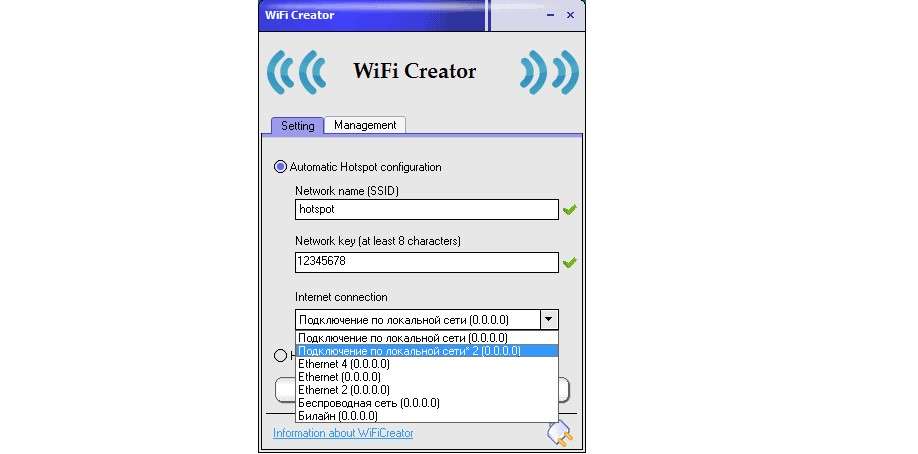
№14. Створення підключення в WiFiCreator
Вам це може бути цікаво:
Як підключити роутер до роутера через WiFi — 2 простих способи
Що робити, якщо планшет не підключається до WiFi — Інструкція з прикладами
Кращі поради: Як посилити сигнал WiFi роутера
Ці три програми, хоч і не є такими розкрученими, як той же Switch Virtual Router або MyPublicWiFi, все-таки найбільш популярні серед користувачів форумів і соц. мереж.
Також популярною є Connectify, але юзери скаржаться на надмірне кількість реклами в останній версії.
Процес завантаження та встановлення однієї з вищеописаних програм, WIFI Hotspot Creator, можна побачити в ролику нижче.
Wifi Hotspot Creator
ТОП-3: Кращі програми для роздачі Wifi з ноутбука

















![[Огляд] Xiaomi MiJia M365 – відмінний [електросамокат] від надійного китайського виробника](http://web-city.org.ua/wp-content/uploads/2018/01/P1160682_1-218x150.jpg)













![[DNS probe finished no Internet] Як виправити помилку?](http://web-city.org.ua/wp-content/uploads/2018/01/1-42-218x150.jpg)














![Як позбавитися від помилки [DHCP не включений на мережевому адаптері] — інструкція](http://web-city.org.ua/wp-content/uploads/2018/01/1-65-218x150.jpg)















